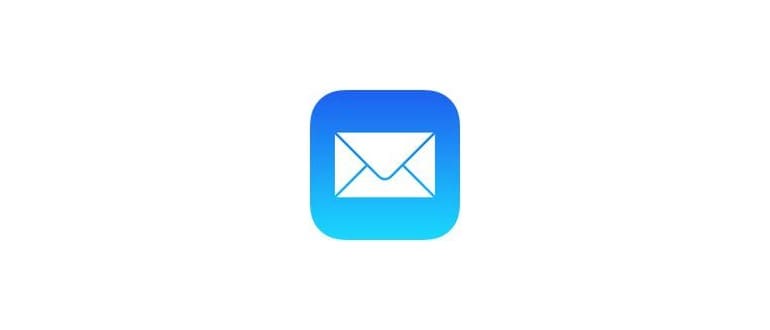Gli utenti Mac esperti potrebbero voler spegnere un computer dalla riga di comando. Questo metodo risulta particolarmente utile per l’amministrazione remota tramite ssh, per situazioni in cui un Mac viene avviato in Modalità utente singolo, o in molte altre circostanze di risoluzione dei problemi e gestione dei sistemi.
Ci sono diversi metodi per spegnere un Mac dalla riga di comando, e in questo articolo tratteremo due dei più semplici utilizzando una sintassi facile da seguire.
Il terminale Mac offre numerosi comandi per gestire varie attività e funzioni di sistema, e naturalmente, la riga di comando include anche un metodo per arrestare un computer Mac.
Una parola importante di avvertimento: spegnere un Mac attraverso la linea di comando avviene istantaneamente. Non c’è conferma, nessuna finestra di avviso, nessun tempo per salvare i documenti o chiudere le applicazioni. Il Mac interromperà immediatamente tutte le attività in corso e spegnerà il computer. Questo potrebbe comportare la perdita di dati, quindi assicurati di essere pronto a spegnere un Mac se decidi di utilizzare questi comandi.
Arrestare un Mac da Command Line con ‘shutdown’
Come suggerisce il nome, il comando ‘shutdown’ è progettato per arrestare un Mac o riavviarlo tramite il Terminale. Per disattivare un Mac con questo comando, utilizzerai il flag -h e imposterai il tempo su «now» seguendo questa sintassi:
sudo shutdown -h now
Non appena premi Invio e autentichi il comando, il Mac chiuderà tutte le applicazioni e i processi, spegnendo il computer. Non ci saranno avvisi e nessun dialogo; l’azione avviene all’istante.
A meno che tu non sia attualmente registrato come utente root (tramite utente singolo o altro), dovrai eseguire il comando shutdown con ‘sudo’ per fornire i privilegi di superutente, e ti verrà quindi richiesta una password amministrativa.
Se hai voglia di provare tu stesso (e hai salvato tutti i dati e chiuso tutto ciò che è importante), segui questi semplici passi:
- Apri il terminale in Mac OS (disponibile in /Applicazioni/Utility/)
- Immetti esattamente la seguente sintassi del comando:
- Premi Invio e autentica con una password amministrativa per spegnere immediatamente il Mac
sudo shutdown -h now
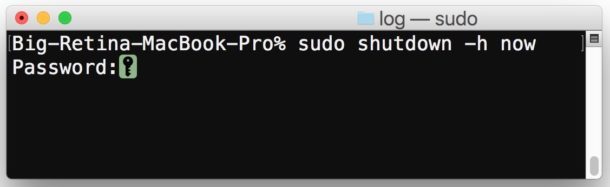
Il Mac si spegnerà immediatamente. Nessun dato viene salvato e non verrà mostrata alcuna finestra di conferma; lo spegnimento avviene all’istante.
In alternativa, puoi anche usare il flag -h per impostare un’ora o una data per spegnere il computer, ad esempio in 30 minuti, ma se desideri spegnere immediatamente il Mac, dovresti usare «now» con l’opzione -h.
Chiusura di un Mac in XX minuti dalla riga di comando
Se vuoi ritardare l’arresto, puoi utilizzare la seguente sintassi del comando:
sudo shutdown -h +30
Sostituisci «30» con qualsiasi altro numero di minuti per spegnere il Mac in quel lasso di tempo. Ad esempio, se inserisci «2» anziché 30, il Mac si spegnerà entro 2 minuti.
Chiusura di un Mac tramite terminale con «halt»
Il comando «halt» può anch’esso spegnere istantaneamente un Mac tramite la riga di comando. La procedura e la sintassi di «halt» per disattivare un Mac sono le seguenti:
- Apri il terminale .app in Mac OS
- Immetti la sintassi del comando halt esattamente come indicato:
- Premi Invio e autentica con sudo per spegnere immediatamente il Mac
sudo halt
Indipendentemente dal fatto che tu utilizzi «halt» o «shutdown», è principalmente una questione di preferenze e di ciò che riesci a ricordare quando è necessario.
A proposito, il comando shutdown può anche essere utilizzato per riavviare un Mac dalla riga di comando, utilizzando il flag -r invece del flag -h.
Tieni presente che per la maggior parte degli utenti, l’approccio da riga di comando non sarà più veloce o migliore rispetto all’opzione Chiudi nel menu Apple o all’uso delle scorciatoie da tastiera del pulsante di accensione. Questo metodo è davvero destinato agli utenti avanzati che si sentono a loro agio con la riga di comando.
Aggiornamenti e Novità del 2024
Nel 2024, Apple ha introdotto nuove funzionalità che semplificano ulteriormente la gestione del sistema tramite Terminale. Ad esempio, l’integrazione con AppleScript consente di automatizzare lo spegnimento e altre operazioni di sistema in modo ancora più fluido. Puoi creare script personalizzati per spegnere il tuo Mac a orari programmati, migliorando così la tua produttività.
Inoltre, gli aggiornamenti recenti a macOS hanno reso la sicurezza dei comandi da riga di comando ancora più robusta. Gli utenti possono ora impostare restrizioni sui comandi Terminale per evitare spegnimenti accidentali, fornendo così un ulteriore livello di protezione per i dati.
Infine, per chi ama personalizzare la propria esperienza, sono disponibili nuove opzioni di personalizzazione della riga di comando, rendendo il Terminale non solo uno strumento utile, ma anche un’esperienza visivamente piacevole. Prova a esplorare queste novità per rendere il tuo flusso di lavoro su Mac ancora più efficiente!